Windows 11 přidává režim Nerušit a nové relace Focus
Nejnovější aktualizace Windows 11 vydaná na kanálu Dev s sebou přináší obrovský seznam vylepšení. v sestavení 22557Microsoft přepracoval několik oblastí operačního systému, včetně hlavního panelu, který nyní podporuje přetahování. Nabídka Start umožňuje vytváření složek pro ikony. Konečně je tu nová aplikace Správce úloh. Mezi ně Microsoft přidal Nerušit a Soustředit se funkce, které posouvají vaše tiché hodiny na další úroveň.
reklama
Microsoft přepracoval možnosti Focus Assist. Režim Nerušit usnadňuje vypnutí upozornění v operačním systému, zatímco Focus minimalizuje rušivé vlivy na vašem PC. Obojí vám pomůže soustředit se na vaši práci. Režim ostření může fungovat ve spojení s aplikací Hodiny, takže můžete používat nástroje produktivity této aplikace, včetně časovače a hudby.
Nerušit
V režimu Nerušit můžete rychle vypnout vyskakovací oznámení na ploše. Až budete připraveni zobrazit si oznámení, najdete je v Centru oznámení.

V části Nastavení -> Systém -> Upozornění můžete nastavit pravidla pro automatické zapnutí režimu Nerušit. Můžete jej například zapnout pouze v mimopracovní době. Můžete si také nastavit prioritní upozornění, aby hovory, připomenutí a upozornění z vybraných aplikací zobrazovaly upozornění, i když je režim zapnutý.
Soustředit se
Režim "Zaměření" můžete zapnout přímo z "Centra oznámení":
- Otevřete Oznamovací centrum kliknutím na datum a čas na hlavním panelu.
- Nastavte si časovač pro soustředění.
- Klikněte na tlačítko "Start Focus".
Jakmile začne relace zaměření, blikání hlavního panelu zhasne a počítadla/odznaky oznámení aplikací z hlavního panelu zmizí. Na obrazovce se objeví časovač relace a aktivuje se režim Nerušit.
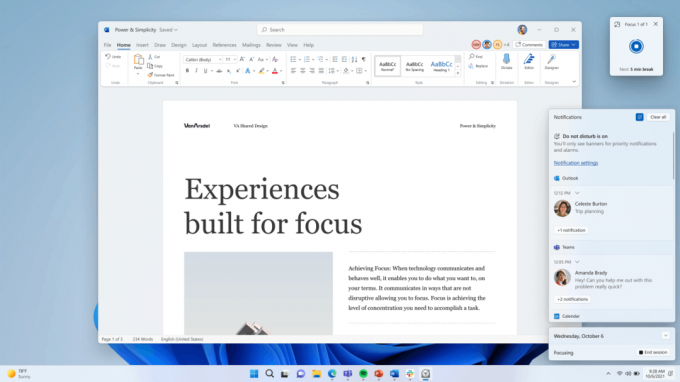
Protože je tato funkce integrována s Focus Sessions v aplikaci Hodiny, můžete zapnout uklidňující hudbu a zobrazit si seznam úkolů v Microsoft To Do. Když vyprší čas relace, obdržíte a oznámení. Funkci můžete nakonfigurovat na stránce "Nastavení" -> "Systém" -> "Zaměření".

Kromě Focusu a Do Not Disturb je sestavení 22557 pozoruhodné obnovením schopnosti přetáhněte soubory do tasbkara seskupte ikony v nabídce Start do složek. Průzkumník souborů má užší integraci OneDrive a náhledy miniatur obsahu složky. Rychlý přístup také podporuje připínání souborů v Průzkumníku souborů. Konečně, nový Správce úloh je nyní k dispozici všem, s Režim účinnosti k dispozici pro výběr Insiderů.



